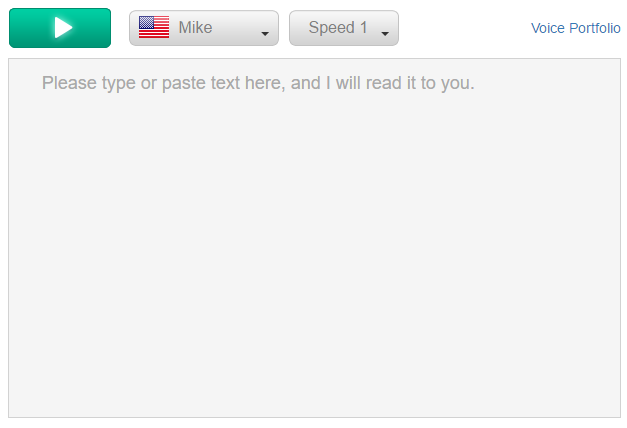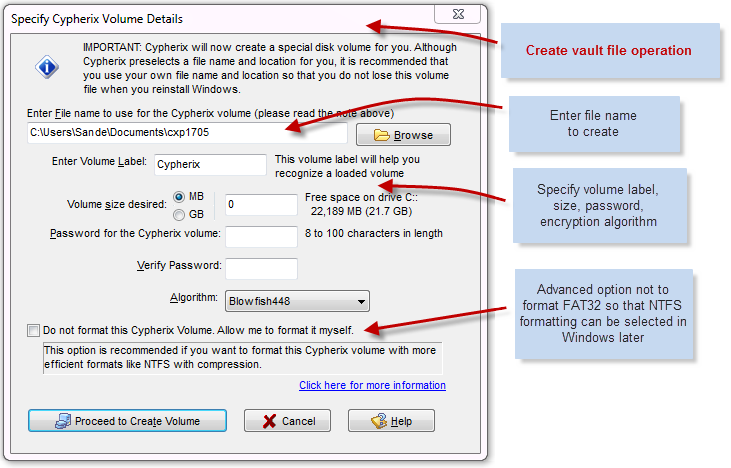Kā neatgriezeniski izdzēst failus: - Ne velti mums tiek teikts, ka informācija, kas kādreiz tika ievadīta kiber pasaulei, nekad netiek patiesi izdzēsta, pat ja mēs domājam, ka esam to veiksmīgi noņemuši. Ir dažādi veidi, kā ikviens var atgūt it kā izdzēsto informāciju, un mēs noteikti negribētu, lai tas notiktu ar mums.
Šī vienkāršā datu atgūšana ir noderīga, ja mēs kļūdaini esam zaudējuši informāciju un vēlamies to atgūt, taču tas ir lāsts tādā pašā pakāpē, kad mēs vēlējāmies neatgriezeniski izdzēst datus un tā vietā uzzināt, ka tos var ātri atgūt ar dažiem vienkāršiem instrumenti. Tas kļūst par vēl lielākām bažām, ja sakām, mēs vēlamies pārdot cieto disku, atdot to kādam vai vienkārši vēlaties noņemt dažus datus, kas ir nevēlami, mulsinoši vai stingri konfidenciāli. Ko mēs tad darām? Par laimi, tāpat kā ir metodes, kā atgūt zaudēto vai izdzēsto informāciju, ir arī rīki un metodes, kā arī neatgriezeniski noņemt datus.
Lasīt arī: -Kā neatgriezeniski izdzēst izdzēstos failus mapē Windows PC.
Tas, protams, nenozīmē, ka mums vajadzētu glabāt visa veida datus savos datoros, pamatojoties tikai uz zināšanām, kuras mēs varam iegūt atbrīvojoties no tā, izmantojot atkopšanas rīkus - mums vienmēr jābūt uzmanīgiem, kāda veida informāciju drošības nolūkos ievietojam kiber pasaulē. Tas nozīmē, ka gadījumā, ja mums ir informācija, kuru mēs vēlamies izdzēst, nav problēmu. Lasiet tālāk, lai uzzinātu mūsu top 8 rīkus, lai neatgriezeniski izdzēstu datus.

Šī bezmaksas diska tīrīšanas programmatūra nodrošina, ka izdzēstie dati paliek dzēsti. Vienkārši sakot, tas, ko Moo0 dara, ir tas, ka tas neizdzēš un nepārraksta esošos datus, taču pārliecinās, ka to, ko gribējāt izdzēst, nevar atgūt. Moo0 ir vienkāršs un tīrs interfeiss, kas ļauj lietotājam izvēlēties tieši no vietas, kurā viņš vai viņa vēlas neatgriezeniski izdzēst failus. Moo0 atver dialoglodziņu ar piecām izvēles rūtiņām, piemēram, atkritni, brīva vieta diskā utt., No kuriem jūs var izvēlēties, kurš no jums ir svarīgs, kā arī apskatīt katra no tiem failu dzēšanas gaitu atrašanās vietas. Neliels Moo0 trūkums ir tas, ka brīvas vietas attīrīšana ir galvenā programmatūras funkcija, taču tas ir diezgan garlaicīgs un laikietilpīgs process. Tomēr pārējās funkcijas neaizņem gandrīz tik ilgu laiku, tāpēc tā noteikti ir programmatūras vērts.
Jūs varat lejupielādēt Moo0 Anti-Recovery šeit: http://moo0-anti-recovery.soft112.com/

Dzēšgumija ir vēl viena bezmaksas programmatūra, kas efektīvi veic datu dzēšanu. Dzēšgumija ir forša, jo tā spēj strādāt ar atsevišķu failu noņemšanu, nevis patvaļīgi noslaucīt brīvo vietu diskā. Tātad, izmantojot Dzēšgumiju, jūs varat izvēlēties tieši tos failus, kurus vēlaties noņemt atsevišķi. Dzēšgumija piedāvā arī sava veida grafiku vai grafiku, kas ļauj noteikt noteiktus laikus vai dienas, kurās jūs vēlaties, lai Dzēšgumija izdzēš jums noteiktu veidu failus kā ikdienas uzdevumus, tāpēc jums nav jāiestata, lai Dzēšgumija darbotos vēlreiz un atkal. Dzēšgumija darbojas, sasmalcinot noņemamos failus un vairākas reizes tos pārrakstot ar uzlabotiem algoritmiem. Dzēšgumija piedāvā daudz uzlabotu rīku datu dzēšanai, un iesācējiem lietotājiem tas var būt nedaudz neskaidrs, taču to ir viegli panākt.
Dzēšgumiju var lejupielādēt šeit: http://eraser.en.softonic.com/

Šī programmatūra ir patiešām noderīga, jo tā ir pārnēsājamā formā - jūs to varat glabāt pildspalvas diskā vai citos USB diskdziņos un pēc tam izmantot jebkurā vēlamajā sistēmā. WipeFile atbalsta vairākas valodas - ne visas, bet pietiekami, lai lielākā daļa lietotāju visā pasaulē varētu atrast valodu, ar kuru viņiem ir ērti strādāt. WipeFile ir arī īpaši filtri, pēc kuriem lietotājs var atšķirt dažādu veidu sasmalcināmos failus. WipeFile ir rīki, ar kuriem lietotājs var izdzēst tikai, teiksim, Word failus un atstāt pārējos utt. WipeFile piedāvā 14 metodes, lai ātri un efektīvi neatgriezeniski izdzēstu datus no diska. Vienīgais nelielais apgalvojums ir tas, ka programmatūra tiek palaista vācu valodā, tāpēc lietotājs, kurš nav pazīstams vācu valodā būs jāpārvietojas uz iespēju Extras un pēc tam atlasiet Sprache, lai to mainītu uz valodu, kuru viņš vai viņa vēlas.
WipeFile var lejupielādēt šeit: http://wipefile.en.softonic.com/

Šī programmatūra darbojas droši, nekaitējot esošajiem failiem un datiem, un diezgan viegli noņem datus, kurus vēlaties izdzēst. Tas darbojas gluži tāpat kā jebkura cita failu sasmalcināšanas programmatūra, izdzēšot failus un padarot tos neiespējamus atjaunot ar citiem līdzekļiem. Disk Redactor USP ir garantēta drošība - ja izmantojat šo programmatūru, jūsu dati nekad nebūs pakļauti bojājumiem. Diska redaktors ir arī ļoti vienkāršs lietošanā, viss, kas jums jādara pēc instalēšanas, ir palaist programmatūru, izvēlēties disku, kuru vēlaties pārrakstīt, un ļaut programmatūrai darboties. Tomēr ir tas, ka tas droši izdzēš datus, bet nav pilnībā saderīgs ar visām sistēmām. Turklāt tas nevar atsevišķi noslaucīt failus, tas var pārrakstīt tikai veselus diskus, tāpēc nosaukums ir Disk Redactor.
Diska redaktoru var lejupielādēt šeit: http://www.cezeo.com/products/disk-redactor/

SDelete atšķiras no citas failu sasmalcināšanas programmatūras - tas darbojas komandrindas formātā, nevis tipiskā programmatūras saskarnē. SDelete nav saskarnes, jo tas darbojas, izmantojot komandu uzvedni, tāpēc viss, kas jādara pēc instalēšanas, ir atvērts komandu uzvedne no sākuma izvēlni un ierakstiet komandu, kas attiecas uz disku, no kura vēlaties izdzēst datus, piemēram, lai izdzēstu datus no D diska, jāievada iekšā
sdelete –p 2 –z d:
Par šo salīdzinoši vienkāršo rīku nav daudz vairāk teikt, izņemot to, ka tas ir efektīvs un bez problēmām. Tomēr šķiet, ka jaunākajai versijai ir neliela problēma, jo, palaižot komandu, tā neizdzēš nepieciešamo mapi, drīzāk ir jāizdara komanda dažas reizes, lai iegūtu vēlamo rezultāts.
SDelete var lejupielādēt šeit: http://download.cnet.com/SDelete/3000-2092_4-95740.html

FileShredder ir pilnīgi bezmaksas rīks, kas droši un efektīvi noņem visus datus, kurus vēlaties dzēst no sava diska. Rīkā ir integrēta failu smalcinātāja opcija, kas izmanto īpašu sasmalcināšanas algoritmu, lai noslaucītu brīvās vietas diskā, un lietotājam ir brīvība izvēlēties starp pieciem dažādiem algoritmiem, no kuriem katrs specializējas datu noņemšanā, izmantojot atšķirīgus, bet jaudīgus metodes. Programmatūru ir viegli izmantot, tā aizņem mazāk vietas nekā vairāki citi rīki, piemēram, Dzēšgumija, un tai ir dažādas funkcijas failu dzēšanai. Tomēr tas aizņem lielu procesora jaudu un piedāvā ļoti maz tiešsaistes palīdzības. Tas arī nav aprīkots ar iebūvētu plānotāju, taču daudzi citi rīki arī nepiedāvā šo funkciju, tāpēc šis konkrētais trūkums nav īpaši saistīts.
FileShredder varat lejupielādēt šeit: http://www.fileshredder.org/
Izstrādātājs pat ir izskaidrojis, kāpēc programmatūra ir pieejama bez maksas, un tas ir patiešām foršs žests!

Šī programmatūra ir aprīkota ar daudzām atdzistām funkcijām, ieskaitot iespēju simtiem reižu pārrakstīt diskus, pārrakstīt failu, mapju un direktorijas vairākas reizes, atbalsta dažādus algoritmu sasmalcināšanas un dzēšanas gadījumus, kā arī iespēju izdzēst laika zīmogus no failiem un mapēm viegli. Turbo Smalcinātājs darbojas nevainojami Windows sistēmās, Mac, kā arī Linux operētājsistēmās, tāpēc tas ir vēl viens plus punkts, ņemot vērā, ka lielākā daļa citu failu dzēšanu tur esošie rīki nav saderīgi ar daudzām sistēmām, Turbo Shredder ļauj lietotājam vilkt un nomest failus, kas jāizdzēš neatgriezeniski, vai izmantojiet opciju +, lai veiktu tāpat. To ir ļoti viegli izmantot, un tas ir arī pārnēsājams, padarot to ērti pārnēsājamu USB zonā un lietojot visur un kur. Tomēr tam ir jāinstalē Java Runtime Environment, lai tas darbotos, un tas pats par sevi var būt con if jūs plānojat to nēsāt uz USB, ja vien nevarat garantēt, ka visās sistēmās, kurās to varat izmantot, ir instalēta Java Runtime tos.
Turbo smalcinātāju var lejupielādēt šeit: https://sourceforge.net/projects/turboshredder/

HardWipe ir failu dzēšanas rīks, kas ir pieejams jaukā, aprakstošā, bet nepārblīvētā saskarnē. Tas piedāvā lietotājam sešu veidu sasmalcināšanas algoritmus, no kuriem izvēlēties, un iespēju pārdēvēt failus un mapes pat desmit reizes, tikai lai pārliecinātos, ka failu nosaukumus nevar atgūt nevienā veidā. HardWipe ir pārnēsājams izdevums tiem lietotājiem, kuri dod priekšroku On The Go utilītprogrammām, un citiem lietotājiem tas ir pieejams arī iestatīšanas formātā. Varat izmantot HardWipe, lai noņemtu datus no atkritnes, atbrīvotu vietas diskā un izdzēstu datus arī no fiziskām ierīcēm. HardWipe trūkums ir tāds, ka, ja vien jūs nepārveidojat uz apmaksātu premium versiju (vienmēr ir nozveja, vai nav jums būs jāiztur pastāvīga reklāmu parādīšanās, kamēr strādājat ar pieteikumu. Tomēr, ņemot vērā to, ka tas ir bezmaksas un pilnībā funkcionējošs, kā arī organizētais interfeiss, tas padara šo rīku piemērotu lietošanai, lai droši neatgriezeniski izdzēstu datus.
HardWipe var lejupielādēt šeit: http://www.hardwipe.com/